Настройки на TP-Link Archer C60. Връзка, интернет настройки и Wi-Fi мрежа

- 5018
- 1059
- Dr. Ismael Leuschke
Настройки на TP-Link Archer C60. Връзка, интернет настройки и Wi-Fi мрежа
Следващите инструкции за настройка на рутери и днес ще конфигурираме TP-Link Archer C60 (AC1350). Вече направих преглед на този модел, можете да го видите на тази връзка. Там ще намерите характеристики и можете да оставите рецензията си за TP-Link Archer C60.
Обикновено всички инструкции за настройка на рутери са дълги и скучни. Има много различни точки и нюанси, за които трябва да говорите. Много настройки и t настройки. Д. В крайна сметка всеки има различни устройства, доставчици, инсталации. Ще се опитам да направя тази инструкция възможно най -проста и кратка. Всъщност, за нормалната работа на рутера, просто трябва да зададете параметрите за свързване към интернет доставчика, да промените името на Wi-Fi мрежата и да зададете паролата на Wi-Fi.

Настройката на маршрутизатора на TP-Link Archer C60 на практика не се различава от настройването на други маршрутизатори на TP-Link. Нови модели, при които е инсталиран вече актуализиран контролен панел. Както и да е, алгоритъмът на действията при настройка на рутера винаги ще бъде почти един и същ, независимо от производителя или модел.
Свържете TP-Link Archer C60 и отидете на контролния панел
Има два начина за конфигуриране на рутера:
- Ще се свърже с него чрез мрежовия кабел, който е включен. В този случай трябва да имате лаптоп или стационарен компютър, на който има мрежова карта. Това е най -добрият начин. Ако е възможно, тогава по време на настройката ви съветвам да свържете рутер по кабел.
- В Wi-Fi мрежата. В фабричните настройки рутерът веднага разпределя Wi-Fi мрежата. Можем да се свържем с него, да отидем на контролния панел и да зададем необходимите настройки. Този метод е подходящ за тези, които нямат LAN порт на лаптоп, или изобщо няма компютър. Можете да конфигурирате както от телефона, така и от таблет. Прочетете повече за това, което написах тук https: // help-wifi.Com/sovety-po-nastrojke/kak-nastroit-wi-fi-router-s-plansheta -ili-telefona/. За да конфигурирате TP-Link Archer C60, можете да използвате марково приложение за мобилни устройства TP-Link Tether.
От кабел:
Достатъчно е да свържете рутера към компютъра. Също така, незабавно свържете интернет с рутера към Wan Port. Ето схема за връзка.
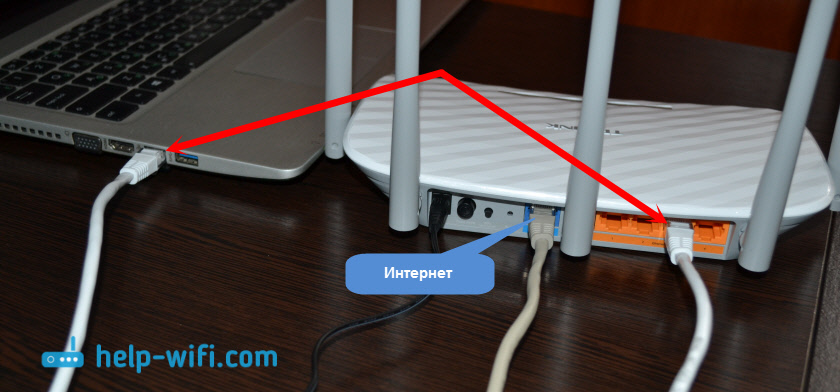
От Wi-Fi:
В този случай е достатъчно да включите силата на рутера, да свържете интернет към него и да свържете устройството си към Wi-Fi мрежата, която ще има фабрично име.

За да се свържете с тази мрежа, ще ви е необходима парола. Фабрична парола (ПИН), Името Wi-Fi мрежи (при 5GHz честота и 2.4GHz), MAC адрес, IP адрес на рутера и фабричното име на потребителя и паролата Посочено от дъното на рутера на стикера.
Ще покажа процеса на настройка с примера на рутер с фабрични настройки. Преди да напиша тази статия, ги зарязах във фабриката. Следователно, ако вече сте се опитали да конфигурирате рутера или той е настроен по -рано, вашите настройки могат да се различават. Ако рутерът вече се е опитал да се конфигурира, тогава е по -добре да се направи нулиране на настройките. За да направите това, трябва да закрепите бутона за нулиране за 10 секунди.
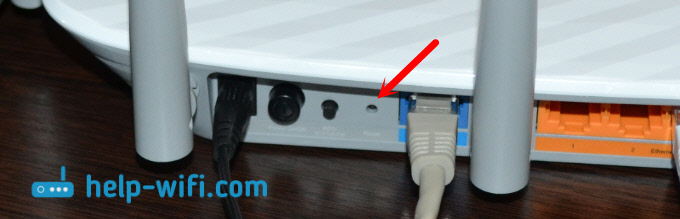
Рутерът ще бъде рестартиран и настройките се възстановяват.
За да отидете на контролния панел на Archer C60, просто отворете браузъра и отидете на адреса http: // tplinkwifi.Нета (или 192.168.0.1) и посочете фабричното име на потребителя и паролата (администратор и администратор). Ако все още не сте ги променили.

Ако сте изправени пред някакъв проблем и не можете да влезете в настройките на рутера, тогава вижте решенията от тази статия: https: // help-wifi.Com/oshibki-i-polomki/chto-delath-ne-zaxodit-v-nastrojki-routera-na-192-168-0-1 -li-192-168-1////. И отделни инструкции за входа на контролния панел на рутера TP-Link.
Контролният панел ще се отвори и маршрутизаторът веднага ще ни предложи да променим фабричното име на потребителя и паролата, за да въведем настройките. Препоръчвам това да го направите. Просто посочете новото влизане (оставих администратор) и два пъти нова парола.
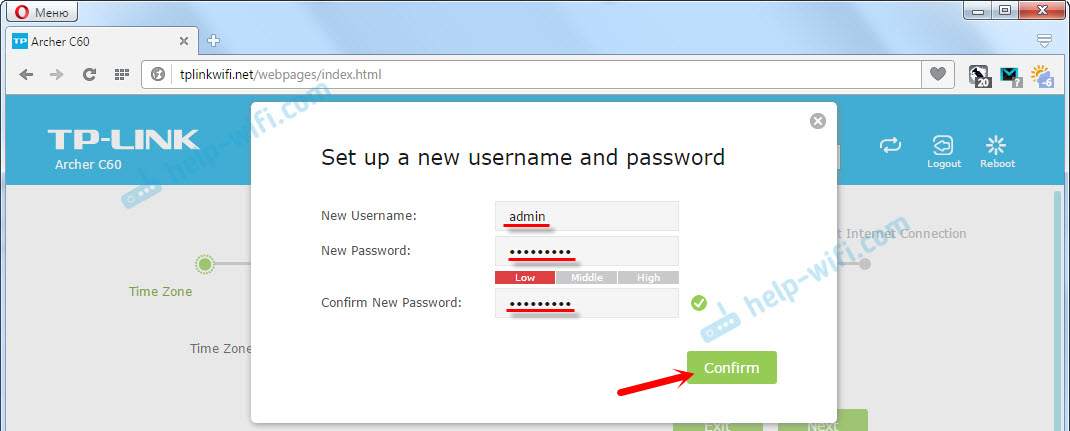
Следващият път, когато въведете настройките, ще трябва да посочите установената парола и потребителско име. Ако ги забравите, ще трябва да изхвърлите настройките във фабриката (писах за това по -горе).
Бързият магистър на настройките незабавно ще се отвори. Готино нещо. С него можете да стъпка по стъпка по стъпка по стъпка маршрутизатор (посочете региона, параметрите на интернет връзка, настройките на Wi-Fi мрежи). Можете да опитате.
Не знам как сте, но в преобладаването настройките бяха само на английски език. Не беше възможно да се превключи езика. Може би просто трябва да актуализирате фърмуера. Но не проверих.
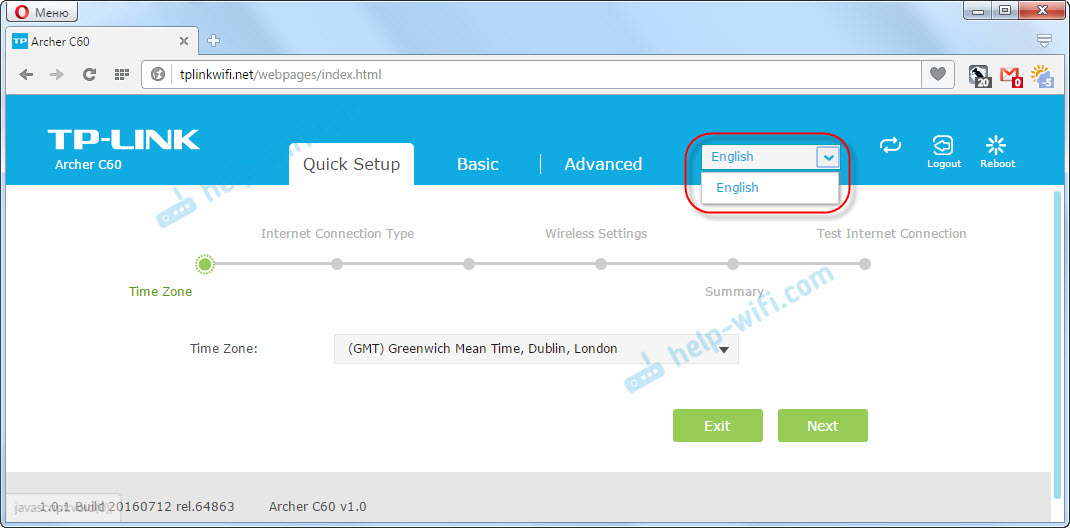
Ще покажа как да зададете необходимите параметри в различни раздели на настройките. Няма да използвам магистър за бърза настройка.
Интернет настройка
Важен момент. Позволете ми да ви напомня, че кабелът от вашия интернет доставчик или модемът трябва да бъде свързан в Пристанище на рутера.
Ако преди това сте стартирали интернет връзка (висока скорост), за да се свържете с интернет, сега не е нужно да го правите. Рутерът ще инсталира тази връзка. Важно е.
За да се свърже с интернет, вашият доставчик използва някакъв вид връзка. Може да бъде: динамичен IP, PPPOE, L2TP, PPTP или статичен IP. Определено трябва да знаете какъв тип връзка използва вашият доставчик. Няма друг начин. Също така би било хубаво незабавно да разберете дали доставчикът обвързва на MAC адреса (това е рядкост, но се случва). Тази информация може да бъде намерена директно от доставчика или в споразумението за връзка.
Ако имате популярен тип връзка на динамичен IP (без обвързване от MAC адрес), тогава Интернет трябва незабавно да печели чрез рутер. Тъй като настройките по подразбиране са динамични IP в настройките на плейъра. Можете веднага да преминете към настройките на Wi-Fi Network.
Ако Интернет не работи чрез рутер (без достъп до Интернет или ограничен), тогава трябва да зададете параметрите за свързване към доставчика. За да направите това, отидете в раздела "Разширено" - "мрежа" - "Интернет".
Там избираме нашия тип връзка и задаваме необходимите параметри. Обикновено това е потребителското име, паролата и адреса на сървъра. Например, избрах pppoe.
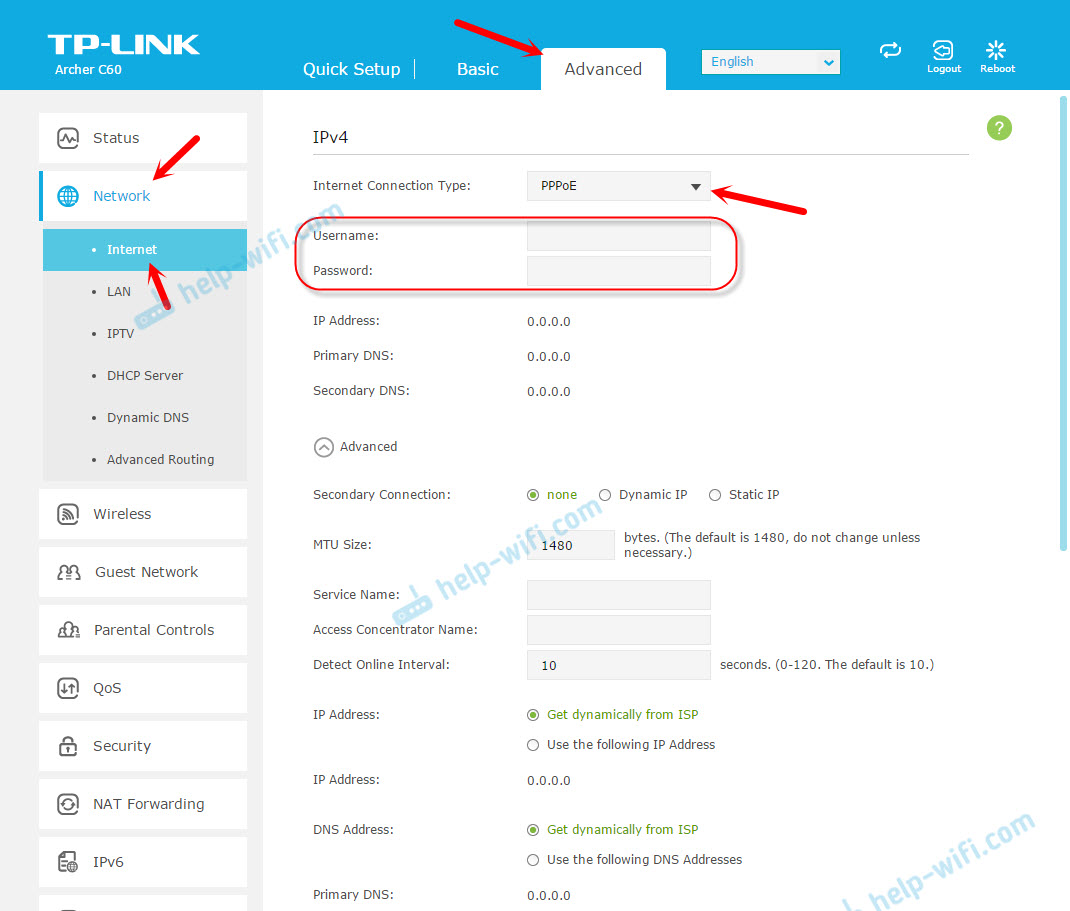
След като всички параметри са зададени, щракнете върху бутона „Свързване“. Ако рутерът се свърже с интернет, тогава дръжте настройките на рутера. Ако не се свърже, проверете настройките. Изясняваме параметрите на доставчика.
L2TP и PPTP се регулират по същия начин. Само там, в допълнение към името на потребителя и паролата, все пак ще е необходимо да се посочи адреса на сървъра (който доставчикът също дава).
Нашата цел е, че рутерът установява връзката с доставчика.
Задаване на Wi-Fi мрежа и парола на TP-Link Archer C60
От настройките на Wi-Fi мрежата ви съветвам да промените само името на самата мрежа и разбира се паролата. Тъй като имаме рутер с два ленти, настройките трябва да бъдат зададени и за двете мрежи. Или, ако е необходимо, можете да изключите един от диапазоните. Ще обясня сега.
Тъй като не е необходимо да променяме някои специални параметри, ние отваряме основните настройки в раздела Basic - Wireless.
Там ще видите настройките на две мрежи: 2.4GHz безжична и 5GHz безжична връзка. Променете името (SSID) и паролата за всеки диапазон. Паролата трябва да бъде поне 8 знака. Английски писма.
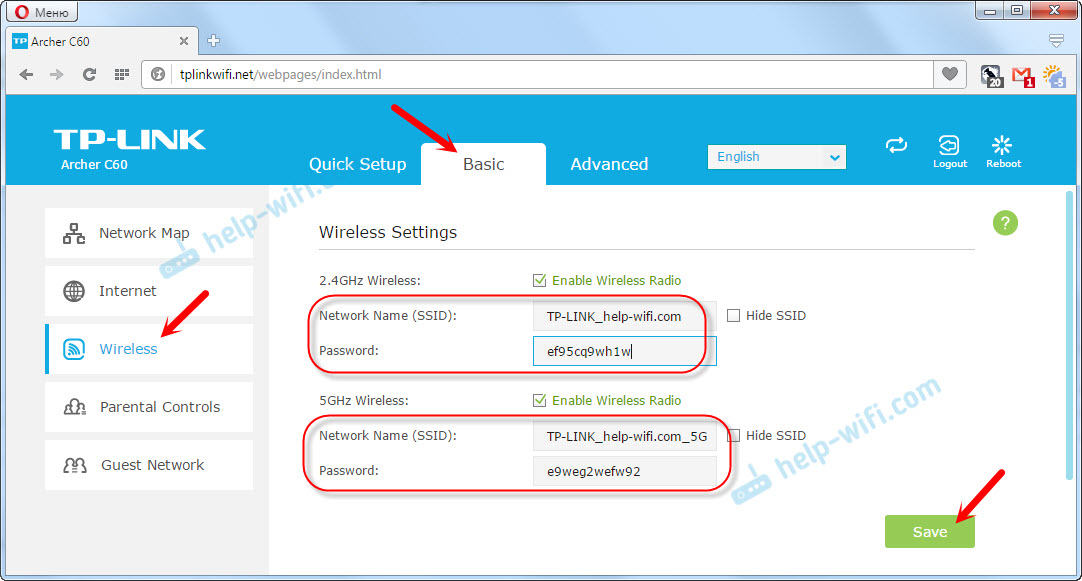
Ако, например, в момента не се нуждаете от мрежа с честота 5GHz (добре, нямате устройства, които го поддържат), тогава можете да го деактивирате. Просто премахване на кърлежите „Активиране на безжичното радио“ в близост до нея и запазване на настройките.
След като запазите настройката, ще трябва да се свържете отново в Wi-Fi мрежата. Указвайки новата парола, която току -що инсталирахме.
Ако забравите Wi-Fi паролата, винаги можете да я видите в настройките на рутера. Или използвайте съветите от статията: https: // help-wifi.Com/reshenie-problem-i-sobok/kak-uznat-svoj-parol-wi-fi-helli-chhto-delli-zabyli-parol.
IPTV настройка
Настройките на IPTV са зададени в секцията "Advanced" - "Network" - "IPTV".
Достатъчно е да свържете префикса към един от LAN портовете на маршрутизатора на Archer C60 и да зададете този порт под IPTV в настройките. В режим на моста.
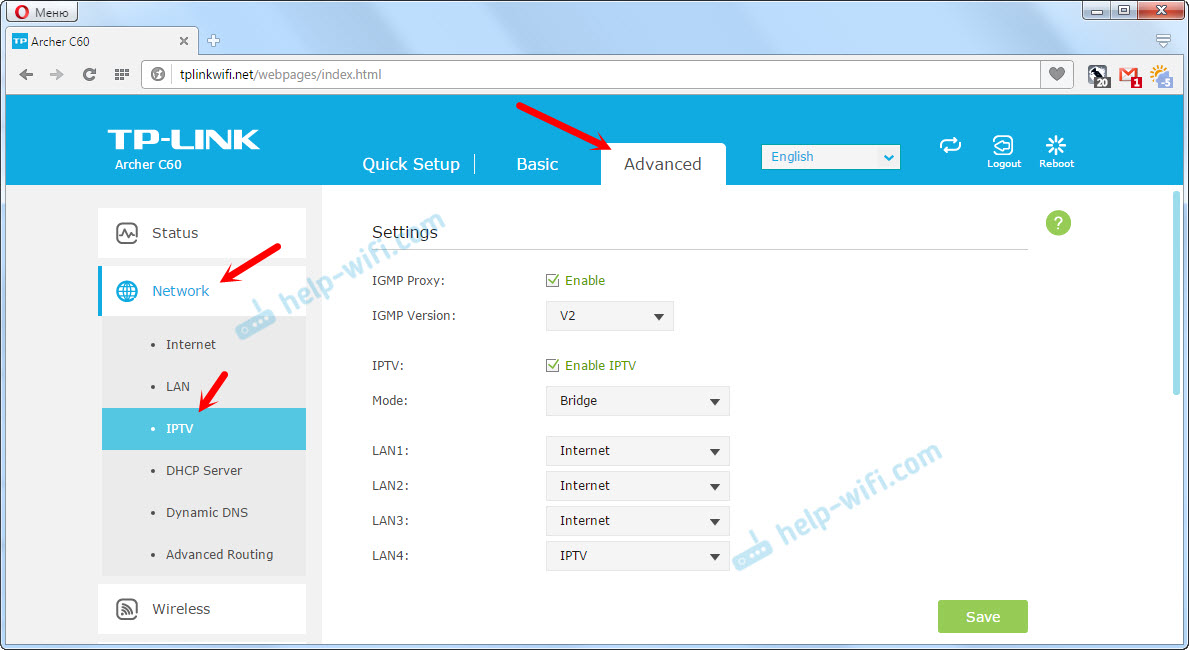
Мисля, че няма да има проблеми с това.
Това е, приключихме с настройката на маршрутизатора TP-Link Archer C60. Надявам се да сте успели. Ако сте изправени пред някои проблеми, тогава направете нулиране на настройките и се опитайте да конфигурирате отново. Проверете настройките на доставчика.
Задавайте въпроси в коментарите и споделете опита си. Най-добри пожелания!
- « Няма интернет връзка чрез TP-Link
- Мрежовият адаптер няма допустими IP настройки (Windows 10, 8, 7) »

